Доброго дня.
В одной из прошлых статей я рассказывал как можно повысить производительность в играх (кол-во кадров в секунду FPS), правильно задав настройки видеокарт Nvidia. Теперь пришла очередь за AMD (Ati Radeon).
Важно отметить, что данные рекомендации в статье помогут ускорить видеокарту AMD без разгона , главным образом за счет уменьшения качества картинки. Кстати, порой такое уменьшение качества графики для глаза практически не заметно!
И так, ближе к делу, начнем повышать производительность…
1. Настройка драйверов — обновление
Прежде чем приступать к изменению настроек видеокарты, рекомендую проверить и обновить драйвера.Драйвера могут очень сильно влиять на производительность, да и вообще на работу в целом!
Например, лет 12-13 назад, была у меня видеокарта Ati Radeon 9200 SE и были установлены драйвера, если не ошибаюсь, версии 3 (~ Catalyst v.3.x). Так вот, долгое время не обновлял драйвера, а устанавливал их с диска, который шел вместе с ПК. В играх у меня плохо отображался огонь (его практически не было видно), каково же было удивление, когда я установил другие драйвера — картинку на мониторе как будто подменили! (небольшое лирическое отступление)
AMD Adrenalin — Настройка драйвера видеокарты АМД в 2022 (22.10.2)
Вообще, для обновления драйверов, необязательно рыскать по сайтам производителей, сидеть в поисковиках и пр., достаточно установить одну из утилит для поиска новых драйверов. Рекомендую обратить внимание на две из них: Driver Pack Solution и Slim Drivers .
В чем разница?
Страница с программами для обновления драйверов: https://pcpro100.info/obnovleniya-drayverov/
Driver Pack Solution — представляет собой образ ISO на 7-8 ГБ. Его нужно скачать один раз и затем можно использовать на ноутбуках и компьютерах, которые даже не подключены к интернету. Т.е. данный пакет — это просто огромная база драйверов, которую можно поместить на обычную флешку.
Slim Drivers — программа, которая просканирует ваш компьютер (точнее все его оборудование), а затем проверит в интернете — нет ли новых драйверов. Если нет — выдаст зеленую галочку, что все в порядке; если будут — даст прямые ссылки по которым можно скачать обновления. Очень удобно!
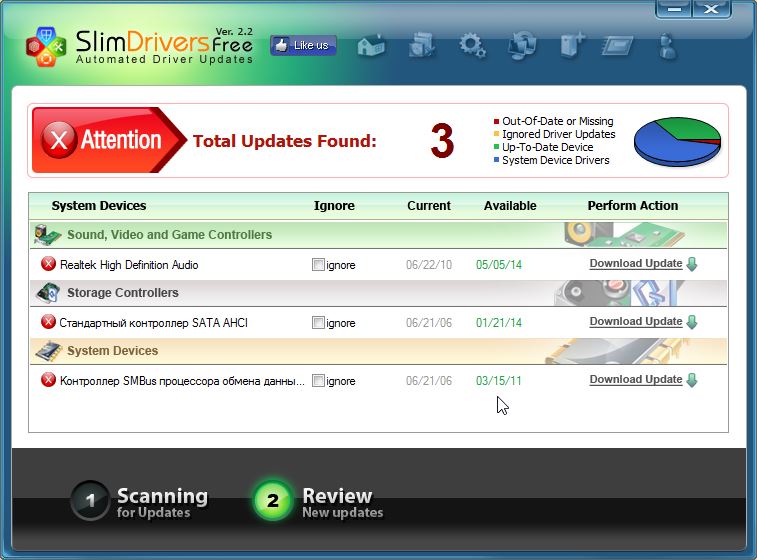
Slim drivers. Были найдены драйвера более новее, чем установленные на ПК.
Будем считать что с драйверами разобрались…
2. Простые настройки для ускорения видеокарты AMD в играх
Почему простые? Да просто с заданием данных настроек справиться даже самый начинающий пользователь ПК. Кстати, ускорять видеокарту мы будет за счет уменьшения качества отображаемой картинки в игре.
1) Щелкните правой кнопкой в любом месте рабочего стола, в появившемся окне выберите « AMD Catalyst Control Center » (у вас будет либо такое же название, либо очень похожее на это).
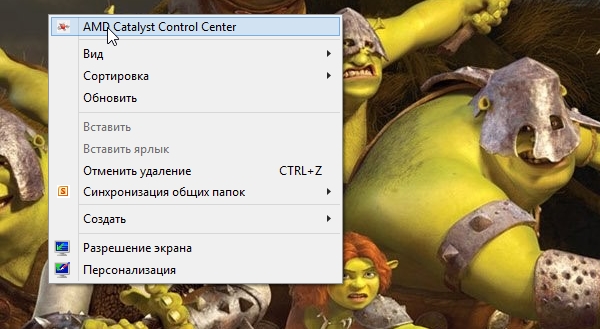
2) Далее в параметрах (в шапке справа (зависит от версии драйверов)) переключите флажок на стандартное представление .
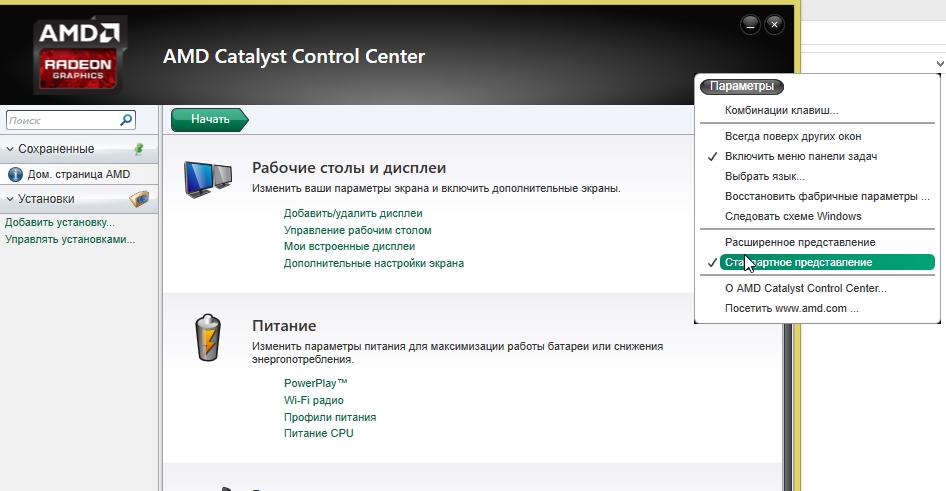
3) Далее необходимо перейти в раздел с играми .
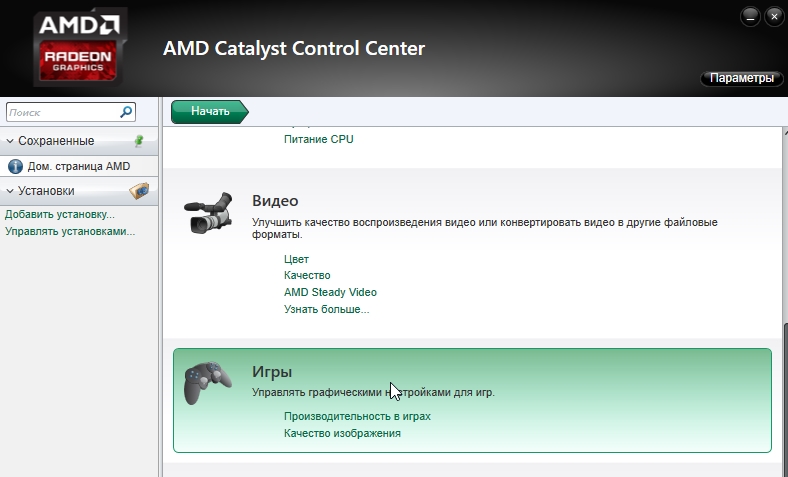
4) В этом разделе нас будут интересовать две вкладки: « производительность в играх » и « качество изображения «. Нужно будет зайти поочередно в каждую и произвести настройки (об этом чуть ниже).
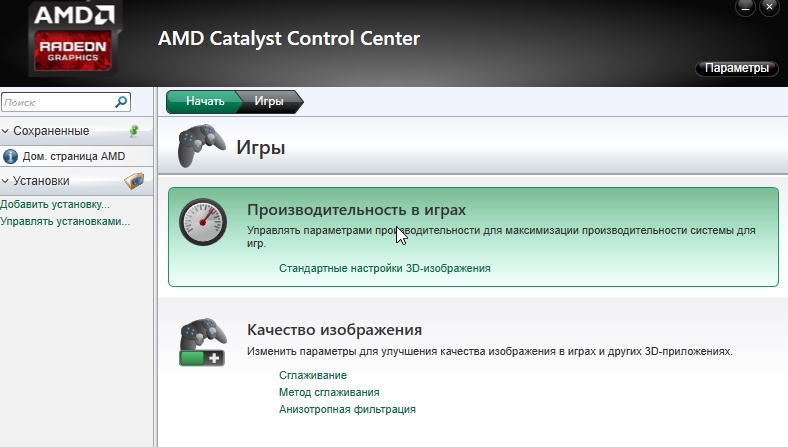
5) В разделе « Начать/игры/производительность в играх/стандартные настройки 3D изображения » сдвигаем ползунок в сторону производительности и снимаем флажок с «пользовательских настроек». См. скриншот ниже.
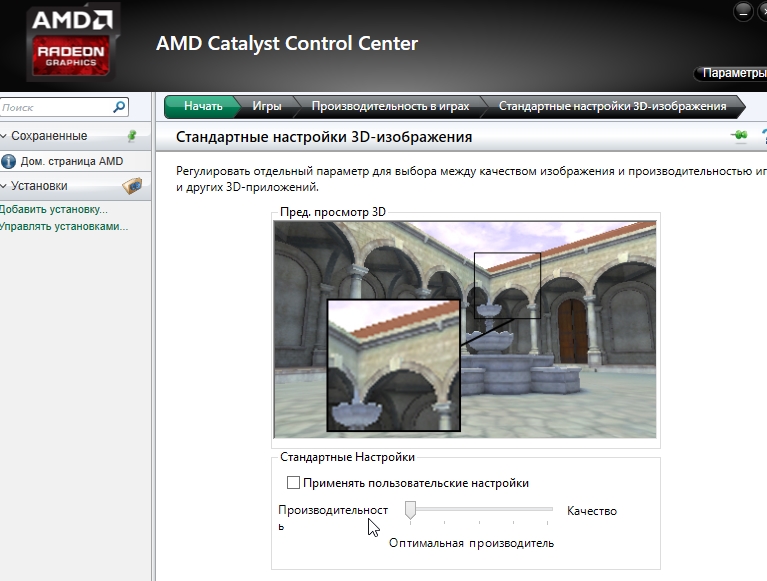
6) Начать/игры/качество изображения/сглаживание
Здесь снимаем флажки с пунктов: морфологическая фильтрация и настройки приложения. Так же включаем фильтр Standart, и сдвигаем ползунок на 2X.
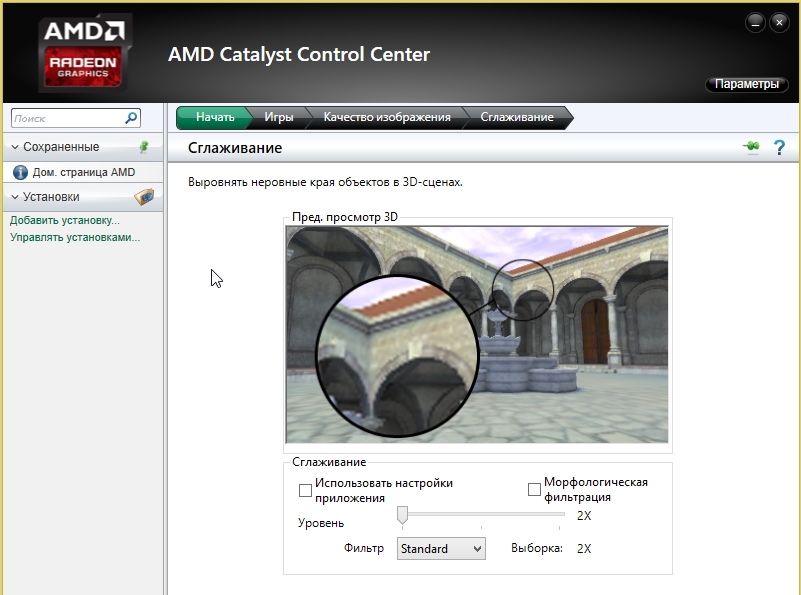
7) Начать/игры/качество изображения/метод сглаживания
В этой вкладке просто сдвигаем ползунок в сторону производительности.
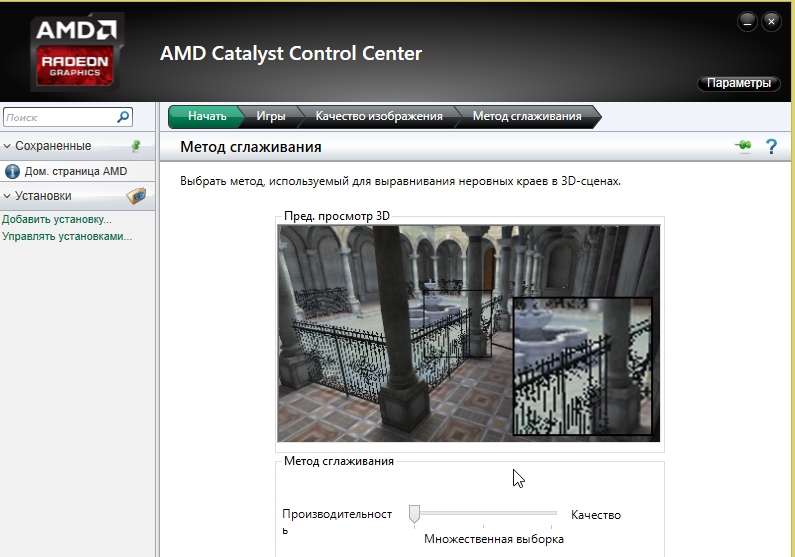
8) Начать/игры/качество изображения/анизотропная фильтрация
Этот параметр может очень сильно влиять на FPS в игре. Что удобно в этом пункте, так это визуальное отображение как будет меняться картинка в игре, если сдвинуть ползунок влево (в сторону производительности). Кстати, нужно еще снять флажок с пункта «использовать настройки приложения».
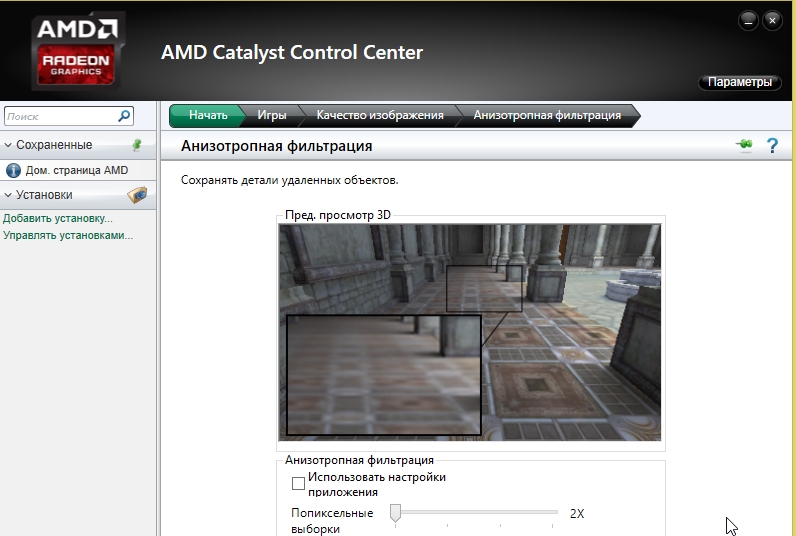
Собственно после всех произведенных изменений, сохраняете настройки и перезапускаете игру. Как правило, количество FPS в игре вырастает, картинка начинает двигаться намного плавнее и играть, в целом, комфортнее на порядок.
3. Расширенные настройки для повышения производительности
Заходите в настройки драйверов видеокарты AMD и в параметрах выставляете « Расширенное представление » (см. скриншот ниже).
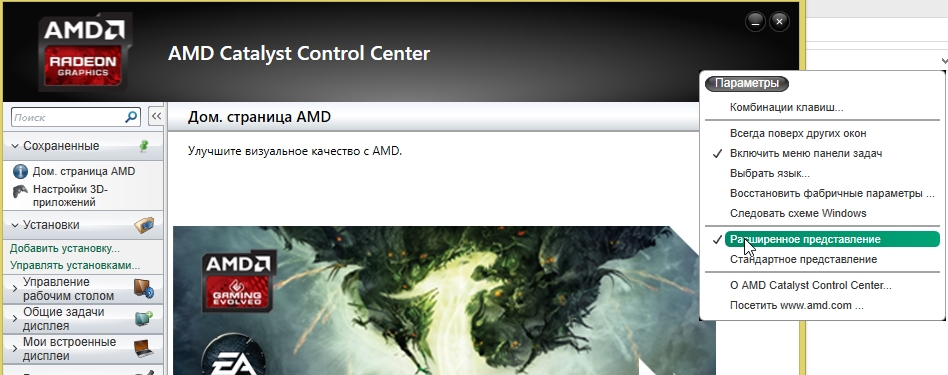
Далее нужно перейти в раздел «ИГРЫ/НАСТРОЙКИ 3D ПРИЛОЖЕНИЙ «. Кстати, параметры можно задавать как для всех игр в целом, так и для конкретной. Это очень удобно!
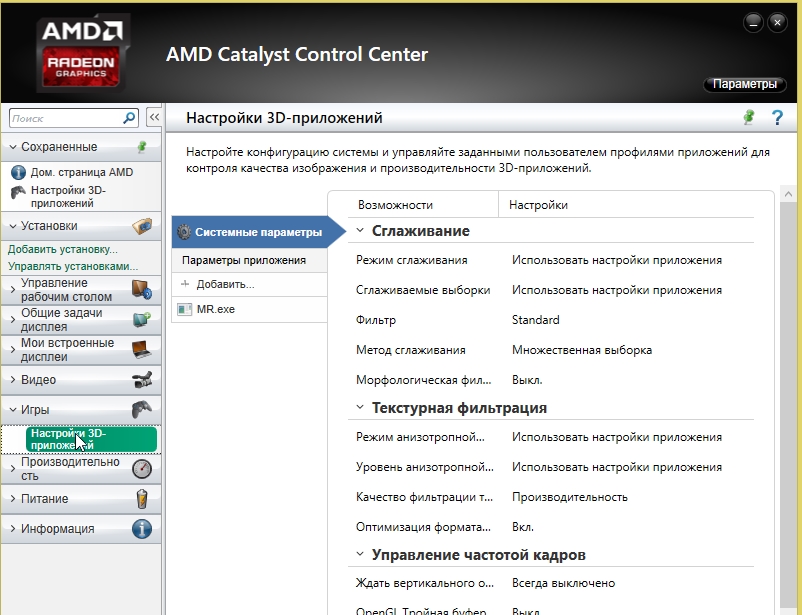
Теперь, для повышения производительности, здесь нужно задать следующие параметры (кстати, их порядок и название могут незначительно отличаться, в зависимости от версии драйверов и модели видеокарты).
СГЛАЖИВАНИЕ
Режим сглаживания: Переопределить настройки приложения
Сглаживание выборки: 2x
Фильтр: Standart
Метод сглаживания: Множественная выборка
Морфологическая фильтрация: Выкл.ТЕКСТУРНАЯ ФИЛЬТРАЦИЯ
Режим анизотропной фильтрации: Переопределить настройки приложения
Уровень анизотропной фильтрации: 2x
Качество фильтрации текстур: Производительность
Оптимизация формата поверхности: Вкл.УПРАВЛЕНИЕ ЧАСТОТОЙ КАДРОВ
Ждать вертикального обновления: Всегда выкл.
OpenLG Тройная буферизация: Выкл.ТЕССЕЛЯЦИЯ
Режим тесселяции: Оптимизировано AMD
Максимальный уровень тесселяции: Оптимизировано AMD
После этого сохраняете настройки и запускаете игру. Количество FPS должно вырасти!
PS
Для того, чтобы увидеть количество кадров (FPS) в игре, установите программу FRAPS. Она по умолчанию показывает в углу экрана FPS (желтые цифры). Кстати, более подробно об этой программе здесь: https://pcpro100.info/programmyi-dlya-zapisi-video/
На этом все, всем удачи!
Источник: pcpro100.info
Лучшие программы для разгона процессора AMD
Лучшая программа для разгона процессора AMD позволит вашему компьютеру работать значительно быстрее и выполнять эффективнее сложные задания.
AMD – это вид микропроцессоров для персональных компьютеров и ноутбуков, которые изготовляет и выпускает компания AMD.

Содержание:
- Утилита Over Drive
- Разгон с помощью функции Advanced Clock Calibration
- Программа ClockGen
Технология таких микропроцессоров позволяет выполнять задания с высокой производительностью для 32-х разрядных систем.
Более новые категории процессоров обзавелись поддержкой 64-разрядных вычислений.
Встроенный в систему процессор не использует все свои ресурсы. Таким образом, продлевается срок его эксплуатации. Разгон необходимо осуществлять целенаправленно и нерегулярно.
Иначе, можно нанести серьезный вред аппаратным компонентам ПК или ноутбука.
Рассмотрим наиболее эффективные приложения, которые способны увеличить частоту работы процессора от компании AMD.
Утилита Over Drive
Мощное приложение для AMD 64. Программа бесплатная.
Скачать ее можно с официального сайта компании.
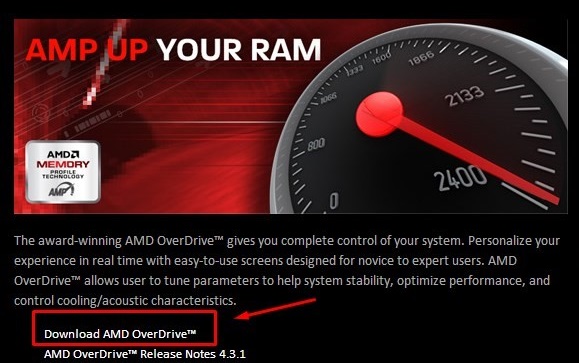
Страница загрузки приложения
Сразу же после первого запуска программы всплывает диалоговое окно, которое предупреждает пользователя о том, что он несет полную ответственность за все совершенные в программе действия, которые могут привести к поломке процессора.
После соглашения с предоставленной информацией появится главное окно программы.
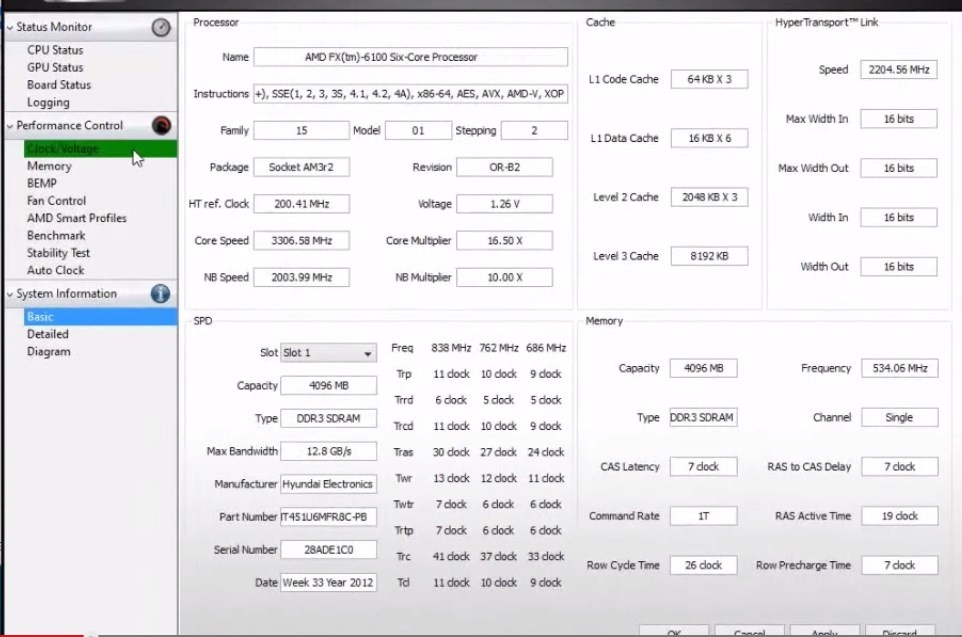
Главное окно утилиты OverDrive
Следуйте инструкции, чтобы разогнать микропроцессор системы:
- Слева найдите пункт, который называется Clock Voltage;
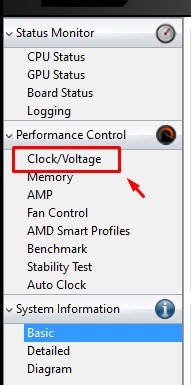
Панель инструментов приложения
- Внимательно изучите появившееся окно. Первая колонка данных – это тактовая частота каждого доступного ядра микропроцессора. Вторая вкладка — порядковый множитель ядра, это число и нужно изменить;
- Чтобы настроить множитель, необходимо нажать на кнопку Контроль скорости. Она выделена зеленым цветом на рисунке ниже. Затем отрегулируйте ползунки.
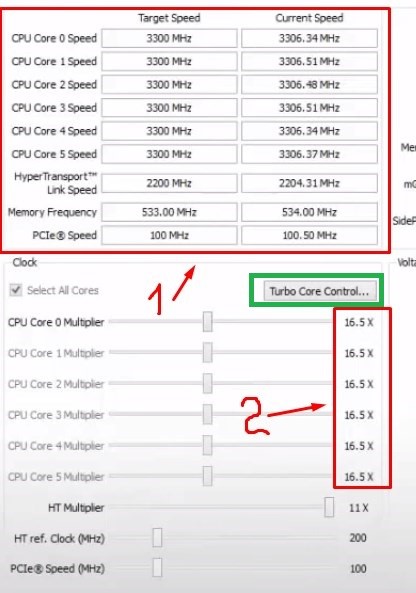
Порядок действий для разгона микропроцессора с помощью программы OverDrive
Разгон с помощью функции Advanced Clock Calibration
ACC – это функция для разгона AMD athlon. Особенность этого приложения заключается в том, что регулировка и подбор необходимых частот осуществляются очень точно.
С приложением можно работать как в самой операционной система, так и в БИОСе.
Чтобы отрегулировать работу центрального микропроцессора, перейдите во вкладку Performance Control в меню материнской плати.
Клавиша находится в верхней части главной панели инструментов утилиты.
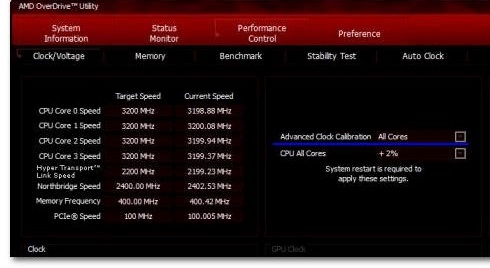
Главное окно приложения для разгона процессора ACC
Полезная информация:
Для разгона процессора можно воспользоваться программой SetFSB. Это это простая и понятная утилита для оверклокинга (разгона процессора). С её помощью даже новичок сможет немного разогнать свой ЦП.
Программа ClockGen
Главная цель утилиты – увеличить тактовою частоту работы микропроцессора через программу в режиме реального времени.
Также с помощью удобного меню программы можно осуществить разгон других аппаратных компонентов: системных шин, памяти.
Программа оснащена мощным генератором частот и несколькими средствами мониторинга системы, с помощью которых можно регулировать температуру компонентов и управлять работой системы охлаждения.
Скачать программу можно по этой ссылке.
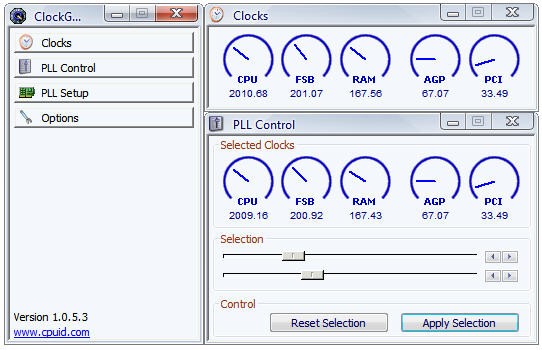
Главное окно приложения Clock Gen
Краткая инструкция по использованию:
- Чтобы разогнать процессор, запустите утилиту. На левой панели главного окна найдите пункт PLL Control и нажмите на него;
- В правой части окна появятся два ползунку. Понемногу изменяйте положение ползунка Selection. Помните! Делать это нужно понемногу и очень медленно.
Резкое перетаскивание может спровоцировать слишком быстрый разгон и моментальный сбой процессора или других аппаратных компонентов компьютера; - Нажмите на клавишу применения изменений.
Таким же образом вы можете ускорять работу оперативной памяти и системных шин. Для этого выберите необходимый компонент в окне PLL Setup.
Верхняя панели программы показывает своеобразные часы, которые отображают мощность работы аппаратных компонентов.
Программа доступна на русском после установки русификатора.
Помните! Любая частота микропроцессора, которая выходит за рамки нормального значения, в первую очередь, нарушает согласие об использовании аппаратного компонента. Если процессор выйдет из строя, его гарантия будет утеряна. Любое устройство после процедуры разгона теряет гарантию.
Вам это может быть интересно:
Тематические видеоролики:
Разгон процессора AMD с помощью AMD OverDrive
Лучшие программы для разгона процессора AMD
Разгоняем процессор AMD
Лучшие программы для разгона процессора AMD
Набор программ (утилит), для разгона процессора и видеокарты
Набор программ (утилит), для разгона процессора и видеокарты CPU, GPU -z и прочие!
Источник: geek-nose.com
Как использовать Ryzen Master для разгона и мониторинга вашего ПК с Windows
Разгон процессора традиционно был заблокирован настройками BIOS вашего рабочего стола, что может быть неуклюжим и неудобным для навигации. Однако пользователи AMD имеют доступ к Ryzen Master.
В этой статье объясняется, как вы можете использовать Ryzen Master для разгона и мониторинга вашего ПК.
Скачивание и установка Ryzen Master
Скачать Райзен Мастер с сайта AMD. Прежде чем вы приступите к установке программы, важно знать, поддерживается ли ваш процессор или нет.
Справочное руководство AMD (находится на той же странице) содержит список поддерживаемых процессоров:
Программы для Windows, мобильные приложения, игры — ВСЁ БЕСПЛАТНО, в нашем закрытом телеграмм канале — Подписывайтесь:)
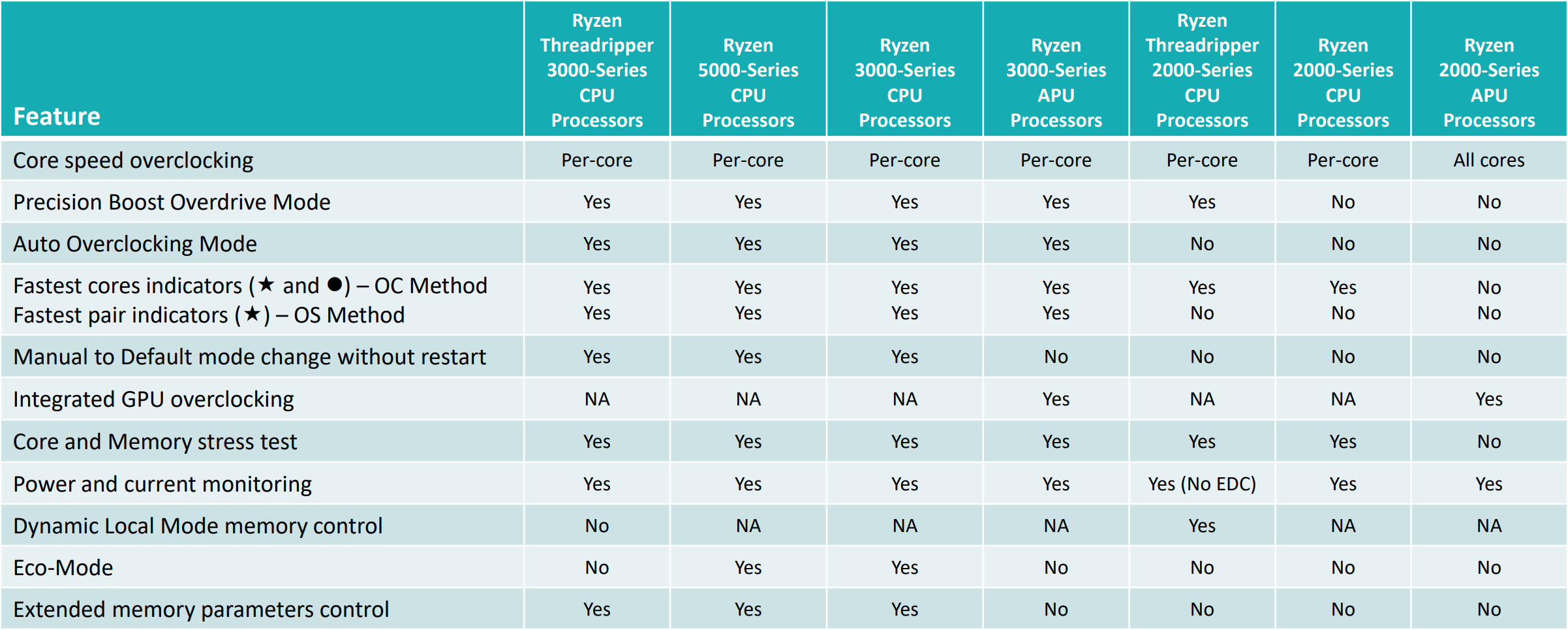
Кстати, Ryzen Master не поддерживает APU для ноутбуков. Согласно таблице, ваш процессор Ryzen должен быть не старше 2000-й серии. Как ни странно, Ryzen 1000 отсутствует в этом списке, хотя Ryzen Master был запущен вместе с серией 1000. Возможно, Ryzen Master может работать с Ryzen 1000, но мы пока не можем это подтвердить.
Вы можете заметить, что в старых процессорах отсутствуют определенные функции. Если вам нужны все функции, ваш процессор Ryzen должен быть не ниже 3000-й серии. При использовании этого руководства помните о таблице поддержки, потому что это руководство основано на ЦП серии 3000 со всеми этими функциями.
Примечание: разгоняйте на свой страх и риск. Гарантия AMD не распространяется на разгон, и, хотя маловероятно, что вы повредите свой процессор, это возможно.
Связанный: Как разогнать ЦП вашего ПК для повышения производительности
Обзор пользовательского интерфейса Ryzen Master
Давайте посмотрим, как Ryzen Master предоставляет вам расширенные средства управления в реальном времени для настройки производительности системы.
Открытие Ryzen Master впервые
Пользовательский интерфейс Ryzen Master довольно сложен, но интерфейс рассчитан как на любителей, так и на энтузиастов. Когда вы впервые открываете Ryzen Master, вкладка Home должна выглядеть так:

На этой вкладке показаны текущие настройки процессора и памяти. Показания температуры, скорости, мощности и тока находятся вверху. Эта статистика ЦП поможет вам разогнаться. Например, вы узнаете, достиг ли ваш процессор предела мощности.
Далее идет строка Control Mode, но мы вернемся к ней позже.
Посмотрим на раздел ядер. Здесь Ryzen Master показывает каждое одноядерное ядро и их тактовую частоту. Он также покажет вам ядра с наибольшим потенциалом для разгона в различных оттенках зеленого. Ниже вы можете увидеть все настраиваемые пользователем параметры, связанные с разгоном процессора и памяти.
Создание собственного профиля
Чтобы начать настройку, вам нужно выйти из вкладки «Главная». На боковой панели вы должны увидеть больше вкладок под главной. Эти вкладки относятся к различным сценариям разгона:
- Режим Создателя
- Игровой режим
- Профиль 1
- Профиль 2
Сейчас нас интересуют только Профиль 1 и Профиль 2. Профили позволяют настраивать различные параметры для разных приложений. Также вы можете переименовывать профили.
Выберите Профиль 1 или Профиль 2.
Примечание: мы настоятельно не рекомендуем использовать игровой режим, потому что он фактически не позволяет вашему процессору использовать более 8 ядер, если у него их более 8.
Вот что вы бы увидели, если бы у вас был Ryzen 9 3950X:

Обратите внимание на все параметры внизу: «Применить», «Применить и проверить», «Отменить», «Сохранить профиль», «Сбросить профиль» и «Копировать текущий». Вы можете навести на них курсор, чтобы получить точное описание их функции, но надписи должны быть понятными.
Разгон вашего процессора и памяти
На этот раз Control Mode находится в верхнем ряду. У нас есть пять вариантов. Вот краткое изложение того, что они делают:
- Эко-режим снижает предел мощности.
- Precision Boost Overdrive (или PBO) увеличивает тактовую частоту, если ЦП считает это безопасным.
- Auto Overclocking похож на PBO, но более агрессивен.
- Ручной означает, что вы устанавливаете тактовые частоты процессора.
Чтобы разогнать процессор, у вас есть три варианта: PBO, автоматический разгон и ручной. Первые два варианта не только самые простые, но и, вероятно, самые лучшие для большинства пользователей.
Начиная с серии 3000, у большинства процессоров Ryzen было мало возможностей для разгона. Если вы не выполняете серьезную ручную настройку, автоматические настройки могут быть такими же хорошими, как и ваши ручные настройки.
Но если вы настаиваете на выборе «Вручную», то вам стоит заглянуть в раздел «Ядра». Если вы видите параметр «Активный режим CCD», установите для него значение 2. Затем щелкните в любом месте, где вы видите CCD, за которым следует номер.
Например, 3950X будет иметь CCD 0 и CCD 1.

Здесь вы видите каждое ядро вашего процессора. Процессоры Ryzen подразделяются на CCX и CCD. Проще говоря, в каждом CCX будет до 4 ядер, а в CCD всегда есть 1 или 2 CCX.
Например, 16-ядерный 3950X, например, имеет 4 ядра в каждом CCX и 2 CCX в каждой ПЗС-матрице, а всего имеется 2 ПЗС-матрицы.
Ядра с наибольшим разгонным потенциалом отмечены звездочкой, а ядра со вторым по разгонному потенциалу отмечены кружком. Вы можете изменить тактовую частоту ядер (в МГц), перетащив зеленые полосы или щелкнув число рядом с зеленой полосой, а затем введя свою тактовую частоту.
Вы могли заметить красные символы. Эти символы позволяют вам устанавливать тактовую частоту по группам (CCX, CCD или весь ЦП), а не по отдельности. Если вы хотите разгон всего ЦП на 100 МГц, щелкните в левой части строки и добавьте 100 МГц к любому ядру:

Тогда есть контроль напряжения. На этом этапе мы должны предупредить вас, что повышение напряжения на любом процессоре опасно. Хотя процессоры Ryzen по умолчанию могут повышать напряжение до 1,45 вольт, это только при одноядерных рабочих нагрузках. При многоядерной нагрузке напряжение должно быть намного ниже, чтобы избежать повреждений. Вы никогда не должны повышать напряжение выше 1,3 вольт, если только вы не хотите убить процессор быстрее, чем обычно.
Также есть дополнительный контроль, но мы его здесь проигнорируем.
Связанный: Как разогнать видеокарту (GPU)
Строка Memory Control отвечает за разгон и настройку памяти. Чтобы изменить настройки, вам нужно переключиться с Excluded на Included:

Установите для режима Coupled Mode значение On, чтобы убедиться, что тактовая частота вашей памяти соответствует тактовой частоте Fabric. Чтобы разогнать память, перетащите или введите, как вы это делали с ядрами ЦП. Вы также можете настроить память с помощью приведенных ниже параметров, но мы настоятельно рекомендуем вам сначала изучить, как настроить память.
Базовый просмотр, сброс и настройки
Наконец, давайте посмотрим на параметры в нижнем левом углу окна.
Параметр «Базовый вид» преобразует пользовательский интерфейс в более упрощенную версию Ryzen Master:

В этом режиме работы гораздо меньше, но если вы хотите быстро разогнать каждое ядро процессора или просто включить автоматический разгон, этой базовой версии Ryzen Master будет достаточно.
Также имеется кнопка «Сброс», которая возвращает все настройки, связанные с процессором, к значениям по умолчанию. По сути, это ваша большая красная кнопка, чтобы вернуться к настройкам по умолчанию.
Наконец, «Настройки» открывают общий список опций для приложения.

Здесь особо нечего делать, но мы бы порекомендовали сделать две вещи.
Во-первых, включите Показать гистограмму. Это позволяет создать красивый небольшой график на вкладке «Главная», который показывает тактовую частоту и температуру с течением времени.

Во-вторых, вам также следует увеличить продолжительность теста до максимально разрешенных 300 секунд. Даже 5-минутный тест довольно легкий, и даже нестабильная система может пройти этот тест.
Наконец-то вы можете разогнать процессор, даже не касаясь своего BIOS
Ryzen Master подходит для пользователей среднего уровня, которые имеют базовые представления о разгоне. Нет никакой реальной разницы между разгоном с рабочего стола Windows или через BIOS. Ryzen Master также можно использовать для обхода сложных и плохо спроектированных пользовательских интерфейсов BIOS.
Источник: okdk.ru